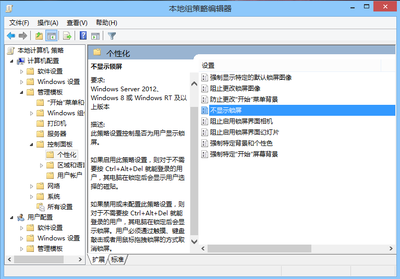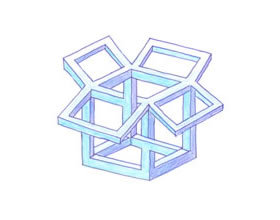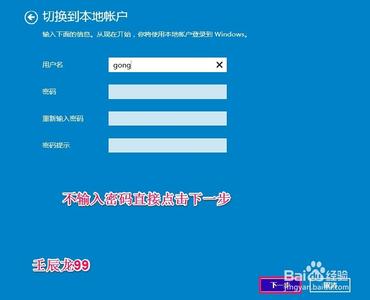如何删除excel密码?一些Excel表格文件在打开时提示要输入密码,不然就不能打开,这是因为别人对这个文件加密了,下面小编就来分享如何取消这个密码,小编的方法是在知道这个密码的前提下进行的,而不是破解密码
如何取消Excel表格的密码――工具/原料2013 版 excle
如何取消Excel表格的密码――方法/步骤如何取消Excel表格的密码 1、
如下图所示,在打开这个Excel表格文件时提示要输入密码,下面我们来分享怎么取消这个密码
如何取消Excel表格的密码 2、
输入文件的密码,打开这个Excel表格文件,然后点击菜单栏中的“文件”

如何取消Excel表格的密码 3、
点击文件后就打开如下图所示的excel设置页面,在“保护工作薄”的位置可以看到加密的说明
如何取消Excel表格的密码 4、
点击“保护工作薄”,之后在打开的菜单中选择“用密码进行加密”,如下图所示
如何取消Excel表格的密码_excel加密
如何取消Excel表格的密码 5、
点击“用密码进行加密”后,打开“加密文档”的对话框,如下图所示
如何取消Excel表格的密码 6、
删除密码下面输入框中的密码,然后点击下面的确定,这样就删除了Excel表格文件的打开密码
如何取消Excel表格的密码 7、
回到Excel表格设置页面中,可以看到在“保护工作薄”下面的加密提示信息已经没有了,表示取消密码成功
如何取消Excel表格的密码_excel加密
如何取消Excel表格的密码――注意事项如果觉得小编的经验还不错,请点击右边的“关注TA”和“投票TA”,以方便随时学习了解其他相关经验
 爱华网
爱华网